Loginizer 是一个 WordPress防后台登录暴力破解保护的 插件,它通过在 IP 达到允许的最大重试次数后阻止登录来帮助对抗暴力攻击。使用 Loginizer 将 IP 列入黑名单或白名单以进行登录。可以使用其他各种功能,如双重身份验证、reCAPTCHA、PasswordLess 登录等(不过要使用到这些功能都需要购买pro版本),以提高网站的安全性。Loginizer 被超过 1000000 多个 WordPress 网站积极使用。
免费功能:
- 蛮力保护。尝试暴力破解网站的 IP 在 3 次登录尝试失败后将被阻止 15 分钟。多次锁定后,IP 将被阻止 24 小时。这是默认配置,可以从 WordPress 管理面板中的 Loginizer -> Brute force 页面进行更改。
- 失败的登录尝试日志。
- 黑名单IP
- 白名单 IP
- 登录失败的自定义错误消息。
- 重要文件和文件夹的权限检查。
Loginizer 的功能包括:
- 允许最大重试次数后阻止 IP
- 允许最大锁定后延长锁定
- 最大锁定后向管理员发送电子邮件通知
- 黑名单 IP/IP 范围
- 白名单 IP/IP 范围
- 检查失败尝试的日志
- 创建 IP 范围
- 删除 IP 范围
- 根据 LGPLv2.1 许可
- 安全可靠
安装和激活插件
按名称Loginizer搜索插件并从那里安装即可。安装并激活插件后,需要访问主设置和配置页面。为此,请单击 Loginizer Security > Brute Force
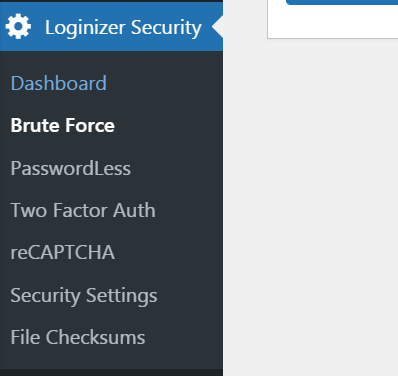
在页面的顶部,将看到一个框,显示过去 24 小时内所有失败的登录尝试。在这里可以看到谁在尝试登录以及他们何时尝试登录。可以使用它来将 IP 列入黑名单或白名单。
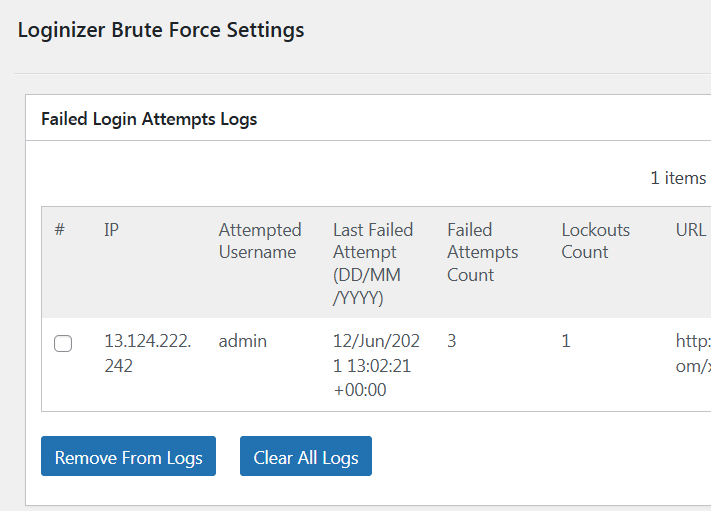
现在向下滚动一些并查看“Brute Force Settings”配置框。可以在此处设置所有入场限制和锁定时间。这是设置的核心。继续并根据希望它们在网站上保持的方式填写所有条目。
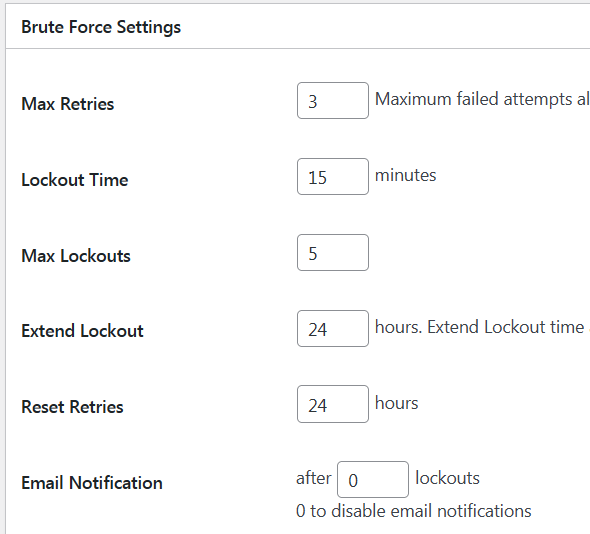
在其下方,找到黑名单 IP 设置的配置框。可以根据需要将任意数量的 IP 列入黑名单。因此,请随意添加列表中已有的任何内容。
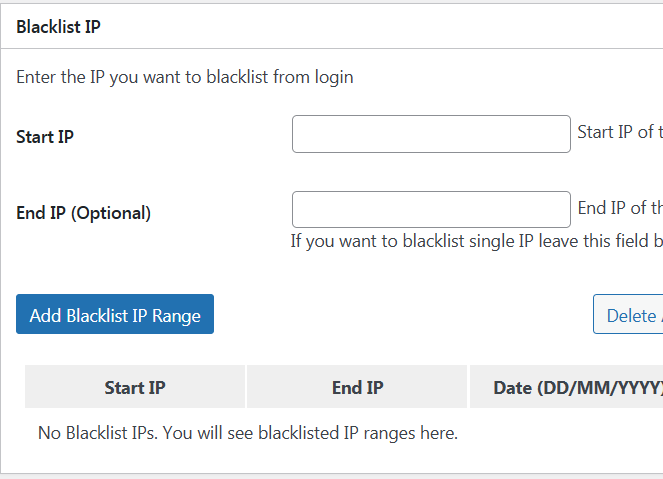
白名单 IP 框也是如此。根据需要将任意数量列入白名单。
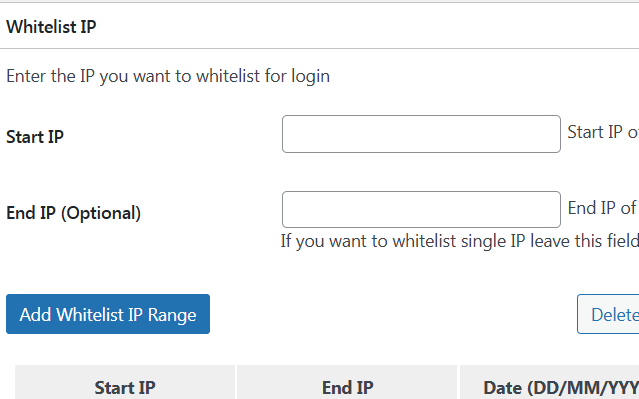
最后,在页面底部,看到错误消息的配置框。可以看到有两个默认消息。但是,可以让消息说出想要的任何内容。
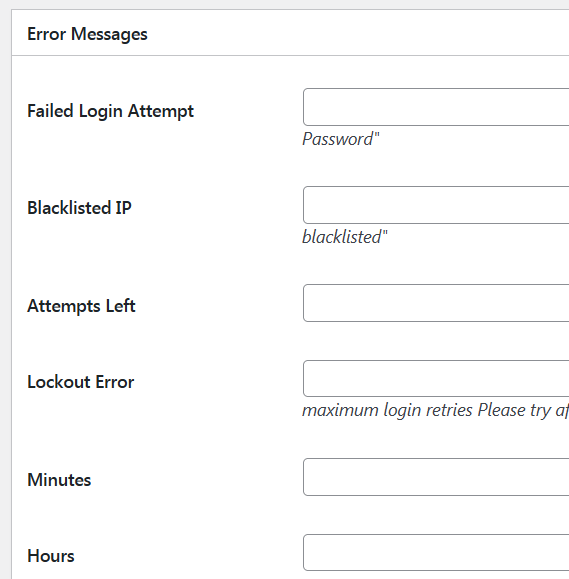
在完成所有选项时,不要忘记单击“保存”按钮。就是这样!您已经使用 Loginizer 设置的保护。
单击Dashboard
Loginizer 还提供了一个dashboard,以便可以监控正在发生的一切。
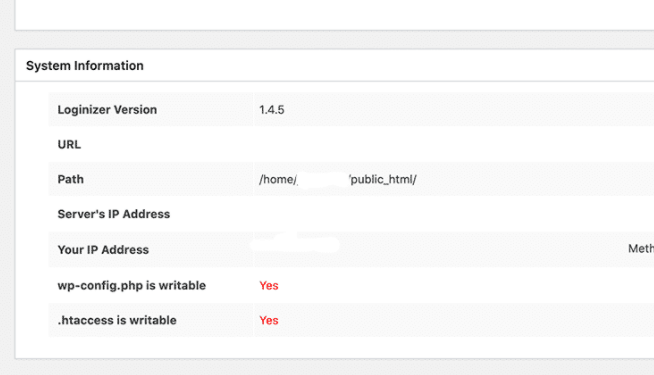
WordPress防后台登录暴力破解保护插件:Loginizer能通过多种保护方式保护自己免受暴力破解此类攻击,应该能够在Wordpress站点周围建立坚固的墙并保护它。